Windows 10: Tio saker du behöver veta om det

Microsoft har presenterat Windows 10, den senaste versionen av Windows-operativsystemet för stationära datorer, bärbara datorer, surfplattor och smartphones. Windows 10 syftar till att avskaffa de knäppa funktionerna i Windows 8 och tillhandahålla en enhetlig plattform som glädjer både skrivbords- och pekskärmsanvändare.
Här är en lista över 10 måste känna till funktioner i Windows 10 som kommer att locka dig att uppgradera din nuvarande version av Windows.
1. Start-menyn är tillbaka
Windows 8-användare kan sucka en lättnad eftersom den tidigare startmenyn är tillbaka i Windows 10. Många skrivbordsanvändare tyckte att det var svårt att navigera genom program utan startmenyn i Windows 8, och därför har Microsoft återställt startmenyn.
Reklam
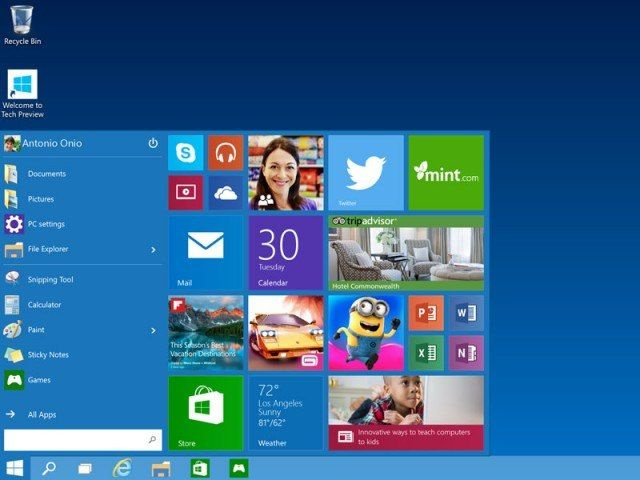
Det kaklade gränssnittet i Windows 8 har också behållits tillsammans med startmenyn. I Windows 10 kan du snabbt komma åt populära appar som e-post, väder, ekonomi, kartor etc från startmenyn. Microsoft har försökt ta itu med problemet genom att tillhandahålla en funktion som kommer att tillfredsställa både skrivbords- och pekskärmsanvändare.
2. Kontinuum
Continuum är en ny funktion i Windows 10, som kommer att upptäcka om datorn används som ett skrivbord med anslutet tangentbord eller som en surfplatta med pekskärmsfunktion. Windows 10-operativsystem kan växla till ett mer pekvänligt användargränssnitt när tangentbordet är lossat. På maskiner som Surface Pro är detta en praktisk funktion som ger användaren flexibilitet.
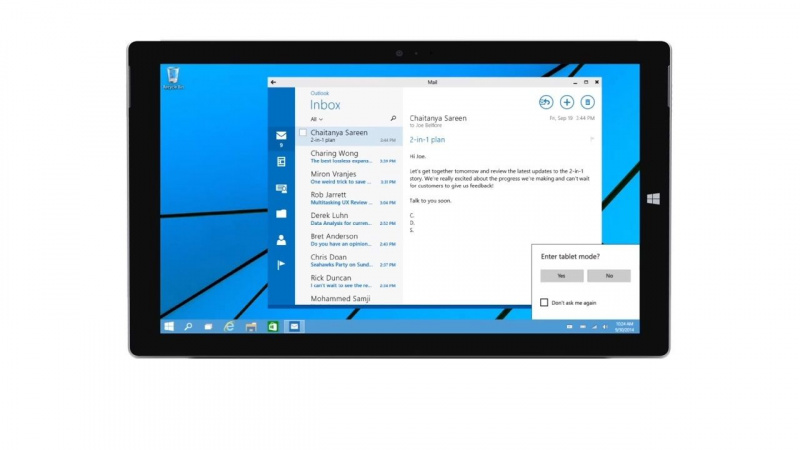
3. Universella appar i ett fönster
I Windows 8 öppnade de moderna apparna som finns i Windows Store i helskärmsläge. Många användare tyckte att det var väldigt besvärligt att växla mellan appar. I Windows 10 har dessa appar döpt om till universella appar och de kan fönster som alla andra vanliga appar.
Reklam
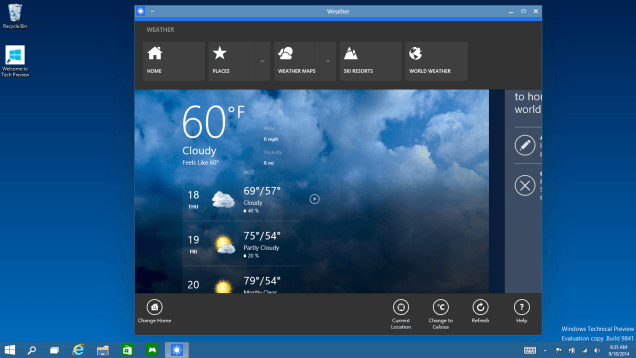
Windows traditionella skrivbordsgränssnitt återfår framträdande i den senaste versionen. Microsoft har försökt behålla den konventionella stilen genom att justera gränssnittet för att passa pekskärmsanvändarna snarare än att gå in för fullständig översyn.
4. Flera skrivbord med förbättrad multitasking
Microsoft kallar sin multitasking-funktion som Task View där du kan se alla dina öppna fönster på ett ställe. Du kan också skapa flera skrivbord som gör det möjligt för användare att organisera sina appar bättre.
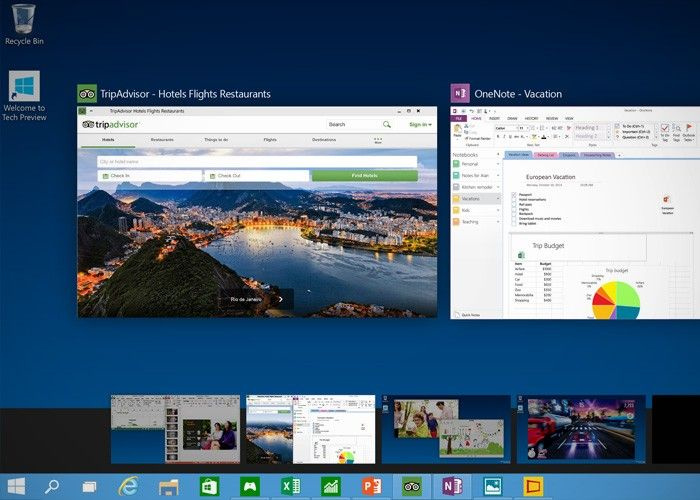
En ny Aktivitetsvy-knapp är tillgänglig i aktivitetsfältet. Du kan starta uppgiftsgränssnittet genom att klicka på den här knappen som visar alla dina öppna fönster på virtuella skrivbord som du har skapat. När du startar uppgiftsvyn för första gången uppmanas du att lägga till ett skrivbordsalternativ som gör att du kan skapa flera skrivbord.
5. Snap Assist
Den nya funktionen för flera virtuella stationära datorer förbättras ytterligare genom att det finns snappfunktion. Med den här snappfunktionen kan användare nu ändra storlek på fönster så att de passar alla delar av skärmen. Det är också möjligt att placera fönster sida vid sida.Reklam
Med flera skrivbord är detta en cool ny funktion som kommer att förbättra användarupplevelsen. Snäppassistenten kommer att vara extremt användbar för de användare som använder en surfplatta eftersom det blir lätt att växla mellan applikationer och bläddra i innehåll.
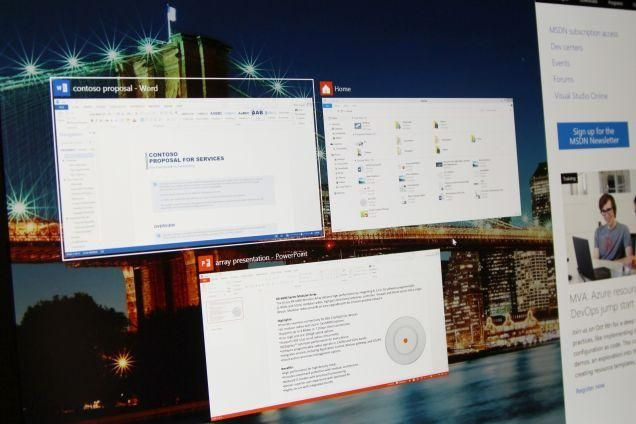
6. Fäst papperskorgen i Aktivitetsfältet
I Windows 10 kan du lägga till ikonen Papperskorg i aktivitetsfältet och startmenyn. Du behöver inte längre minimera alla dina öppna fönster för att komma åt papperskorgen. Det kan verka som en mindre tweak men en hjälpsam förändring som säkerligen kommer att förbättra användarens upplevelse.
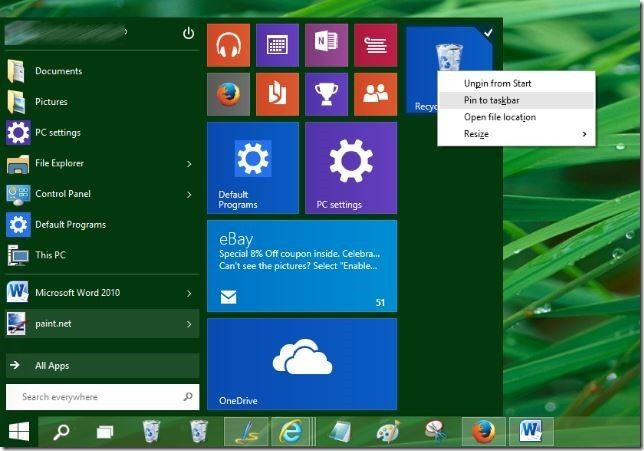
7. Ändra storlek på Start-menyn
Det är nu officiellt; Startmenyn i Windows 10 kan ändras. Du kan justera storleken på din startmeny så att den passar fönstrets vänstra sida eller krympa den till en remsa. Denna funktion kommer att vara ganska användbar för surfplattanvändare som måste se på skärmar av olika storlekar. Möjligheten att justera storleken på startmenyn ger större flexibilitet.
8. Charms Bar Stays
Det fanns utbredda rykten om att charmfältet kommer att släppas i Windows 10. Men den tekniska förhandsgranskningen har fortfarande en charmfält. Flera Windows 8-skrivbordsanvändare har tyckt att charmsfältet är ganska irriterande, men Microsoft slår inte över charmfältet än.
Charmsfältet kan genomgå några mindre justeringar innan den slutgiltiga versionen släpps för att passa både skrivbords- och beröringsanvändare.Reklam

9. Uppdaterad kommandotolk
Windows 10 har en uppdaterad kommandotolk som stöder korrekt textval och att klistra in en katalog med Ctrl + V. Vi vet att det var försenat och Microsoft har äntligen gjort det.
Windows 10 stöder markerad textval och radomslag som ger användarna stor lättnad. Du kan klistra in text i kommandotolken utan att använda den traditionella snabbmenyn eftersom den nu stöder Ctrl + V-alternativet.
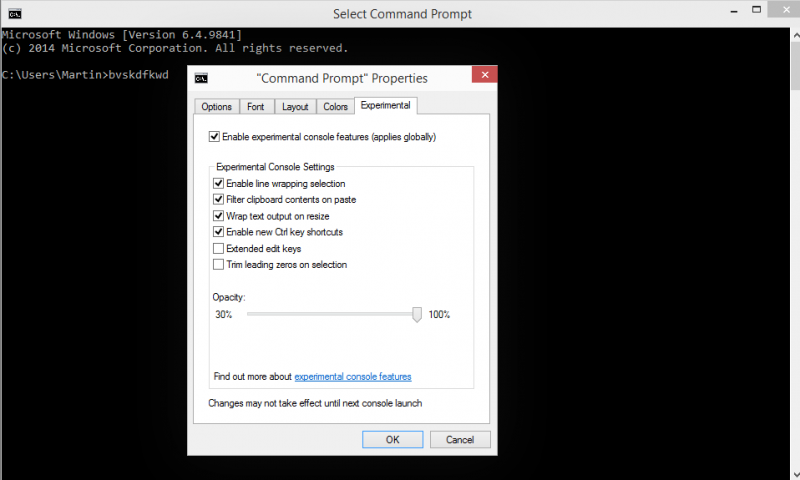
10. Explorer har ett nytt hem
I tidigare versioner av Windows hittar du en lista med enheter och bibliotek när du startar Explorer-fönstret. I Windows 10 har utforskarfönstret ett nytt hemavsnitt som visar mappar och senaste filer som du använder ofta.
Den visar också vilken plats du har angett som favoriter. Hemavsnittet är standardlandningssidan när du startar Windows Explorer i Windows 10. Den här funktionen är ganska användbar för att snabbt få åtkomst till filer som ofta används.
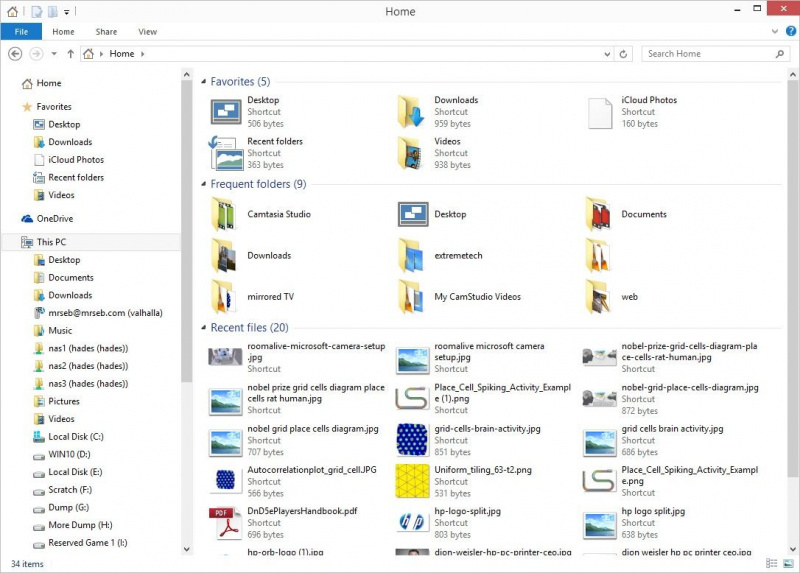
Utvalda fotokrediter: Windows 10 via reviversoft.com Reklam














